Prijenos i upravljanje svim podacima između iOS uređaja, uređaja i računala te iTunesa i uređaja.
2 učinkovita načina za AirDrop fotografije s vašeg iPhonea 16 na Mac
iPhonei su poznati po izvrsnim kamerama koje proizvode fotografije visoke kvalitete. Sada, ako snimite mnogo fotografija na svom iPhoneu, to će na kraju dovesti do nedovoljne memorije. Ali to možete prevladati tako da ih prebacite na svoj Mac pomoću AirDropa! Da bismo vas naučili kako ćete to učiniti, ovaj post sadrži 2 načina za AirDrop fotografije s iPhonea na Mac. Dakle, bez daljnjeg odlaganja, počnite istraživati svaki od njih u nastavku!
Popis vodiča
Što biste trebali učiniti za AirDrop fotografije s iPhonea na Mac Detaljni koraci za AirDrop fotografije s iPhonea na Mac Najbolji alternativni način za AirDrop fotografije s iPhonea na Mac FAQ o tome kako AirDrop fotografije s iPhonea na MacŠto biste trebali učiniti za AirDrop fotografije s iPhonea na Mac
Prije nego što pređete na dva istaknuta načina za AirDrop fotografije s iPhonea na Mac u ovom postu, morate učiniti nekoliko stvari prije izvođenja tog postupka. To će vam pomoći da izbjegnete moguće probleme i steknete najbolje iskustvo prijenosa datoteka AirDropom. Dakle, evo ih:
- Provjerite pokreće li vaš iPhone iOS 7 ili noviji. Što se tiče Maca, trebao bi pokretati Mac OS X Lion (Mac OS X 10.7) ili noviji.
- Osobne pristupne točke treba isključiti prije AirDroping fotografija s vašeg iPhonea na Mac.
- Wi-Fi i Bluetooth trebali bi biti uključeni na oba uređaja dok proces ne završi.
- Oba uređaja trebaju biti postavljena unutar Bluetooth dometa kako bi se izbjegle greške u vezi.
Morate osigurati da ste izvršili te stvari prije nego što počnete istraživati 2 načina za AirDrop više fotografija s iPhonea na Mac u ovom postu.
Detaljni koraci za AirDrop fotografije s iPhonea na Mac
Eto ga! To su stvari koje morate uzeti u obzir prije nego naučite kako AirDrop fotografije s iPhonea na Mac. Ako ste označili sve okvire, vrijeme je da zaprljate ruke! Ovaj post sadrži jednostavne, ali detaljne korake o korištenju AirDropa za prijenos fotografija s vašeg iPhonea na Mac. Dakle, bez daljnjeg odlaganja, istražite korake u nastavku:
Korak 1Krenite na Mac, uključite njegovu Wi-Fi vezu i pokrenite program "Finder". Zatim na Finderu odaberite opciju "AirDrop" na bočnoj traci i stavite kvačicu na "Dopusti da me otkrije:". Nakon toga odaberite opciju "Svi".
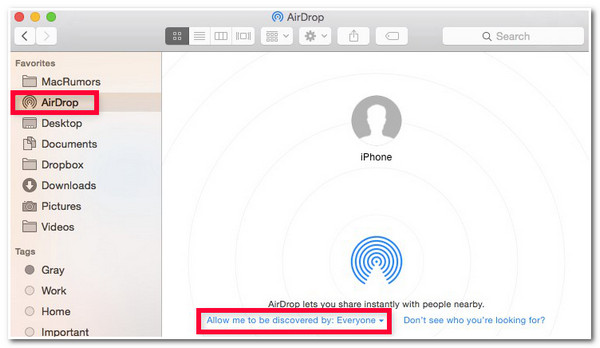
Korak 2Zatim, nakon što završite s gore navedenim, idite na iPhone i pristupite "Kontrolnom centru" tako što ćete pomaknuti donji dio uređaja. Zatim dugo pritisnite "kvadrat" (kao što je prikazano na slici) na skočnom okviru, dodirnite "AirDrop" da biste ga uključili i odaberite "Svi".
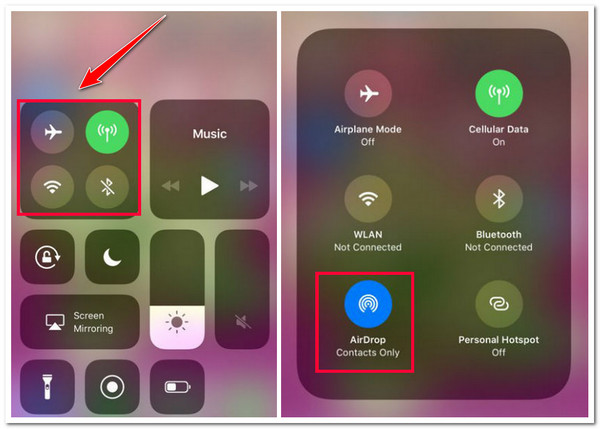
3. korakZatim pokrenite aplikaciju "Fotografije" na svom iPhoneu, dodirnite gumb "Odaberi" i odaberite sve "fotografije" koje želite prenijeti. Zatim dodirnite "Share" u donjem lijevom kutu, odaberite "AirDrop" i dodirnite "Mac/User ID". I to je to! Ovo su koraci za AirDrop fotografije s iPhonea na Mac!
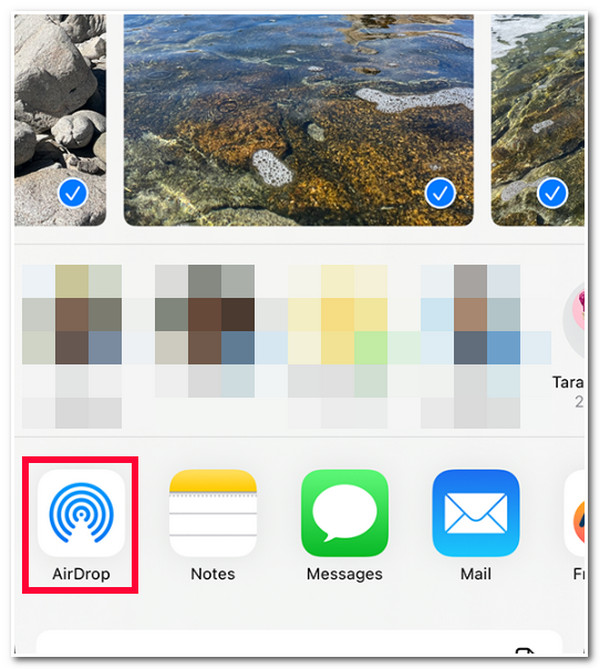
Najbolji alternativni način za AirDrop fotografije s iPhonea na Mac
To je to! Ovo su jednostavni koraci za AirDrop fotografije s iPhonea na Mac. Što ako ne možete koristiti AirDrop zbog sukoba verzija iOS-a? Ili možete otkriti da AirDropu treba puno vremena za prijenos više slika. Dakle, možete koristiti alternativni alat kao što je 4Easysoft iPhone prijenos! Ovaj alat kompatibilan sa sustavima Windows i Mac omogućuje vam istovremeni prijenos različitih datoteka, uključujući fotografije, na različite uređaje. Omogućuje vam prijenos fotografija na iOS uređaje, računala i iTunes bez gubitka podataka i velikom brzinom. Štoviše, za razliku od AirDrop-a, ovaj alat podržava sve iPhone i Mac verzije i modele.

Omogućite napredni pregled koji vam omogućuje jednostavan i brz pregled i odabir datoteka.
Omogućuju vam prijenos svih vrsta datoteka, uključujući vrijedne, medijske i društvene podatke.
Podržava besprijekoran, siguran i brz prijenos fotografija s vašeg iPhonea na Mac.
Upravljajte svojim datotekama pomoću upravitelja fotografija, pomoćnika za kontakt i uređivača glazbe.
100% Sigurno
100% Sigurno
Kako možete AirDrop fotografije s iPhonea na Mac koristeći 4Easysoft iPhone Transfer Tool kao alternativu:
Korak 1Preuzmite i instalirajte alat 4Easysoft iPhone Transfer na svoj Mac. Zatim pokrenite alat i povežite svoj iPhone s računalom pomoću USB kabela. Zatim pričekajte da alat otkrije vaš uređaj. Nakon nekoliko minuta, alat će prikazati informacije o vašem uređaju.

Korak 2Zatim idite na lijevu stranu alata, kliknite karticu "Fotografije" i odaberite sve "fotografije" koje želite prenijeti iz različitih kategorija.
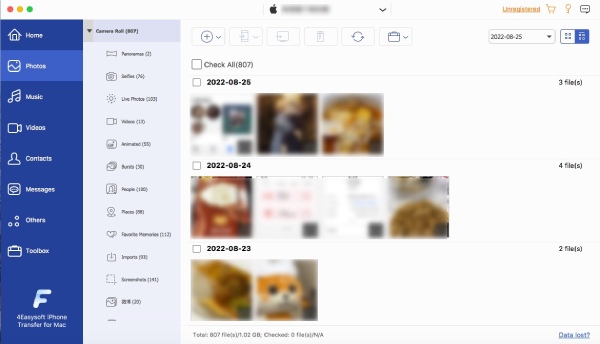
3. korakNakon toga kliknite ikonu "Izvezi na računalo" u gornjem dijelu sučelja alata. Zatim odaberite "mapu" za pohranjivanje datoteka i kliknite gumb "Otvori".

Korak 4Zatim, nakon što je proces prijenosa dovršen, možete otići izravno u mapu koju ste ranije odabrali, a odatle možete vidjeti sve prenesene fotografije. To je to! To su koraci za korištenje ovog alata kao alternativu za korake za Airdrop fotografije s iPhonea na Mac.
FAQ o tome kako AirDrop fotografije s iPhonea na Mac
-
Koliko fotografija mogu AirDropom s iPhonea na Mac?
Ne postoji ograničenje koliko fotografija možete poslati istovremeno koristeći AirDrop. Stoga možete AirDropom prenijeti onoliko fotografija sa svog iPhonea na AirDrop koliko god želite. Međutim, postupak bi mogao potrajati malo dulje ako su te fotografije visoke kvalitete s velikim datotekama.
-
Zašto AirDrop ne šalje fotografije s iPhonea na Mac?
Razlog zašto AirDrop ne šalje fotografije može biti zbog toga što su Wi-Fi i Bluetooth isključeni, a oba uređaja nisu u dometu Bluetootha. Da biste to riješili, možete ažurirati verzije oba uređaja, postaviti ih na udaljenost od 30 stopa i uključiti Wi-Fi i Bluetooth.
-
Gdje mogu pronaći AirDropped fotografije na svom Macu?
AirDropped fotografije možete pronaći u mapi Download vašeg Maca. Da biste pristupili ovoj mapi, pokrenite program Finder, kliknite gumb Idi i tamo potražite mapu Download. Kada ga vidite, dodirnite ga i pronađite AirDropped fotografije.
Zaključak
Sada su to 2 učinkovita načina za AirDrop fotografije s iPhonea na Mac! Sada možete uštedjeti više prostora na svom iPhoneu putem ovih post-istaknutih vodiča (stvari koje trebate učiniti prije AirDropping fotografija i korake kako to učiniti). Ako stvari ne idu dobro dok koristite AirDrop, kao alternativu možete koristiti profesionalni alat 4Easysoft iPhone Transfer! S moćnim značajkama ovog alata možete steći najbolje iskustvo prijenosa fotografija! Da biste saznali više o ovom alatu, posjetite njegovu službenu web stranicu već danas!



